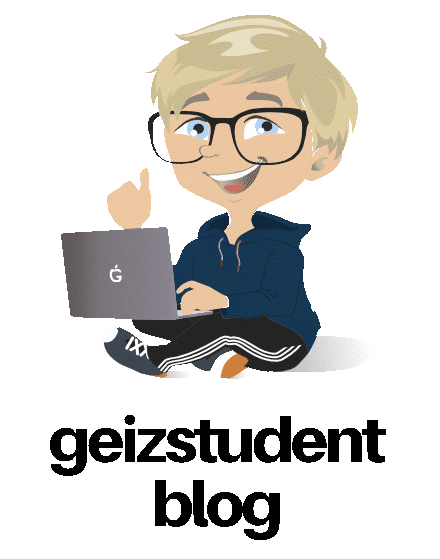Notebooks sind eines der größten Themen hier bei Geizstudent. Kein Wunder, bei heutigen Studenten gehört so ein Ding eigentlich zur Grundausstattung. Damit arbeiten müssen und können die meisten auch soweit ganz gut, aber ich stelle immer wieder fest, dass viele Leute eigentlich gar keine große Ahnung von der Technik haben. CPU, RAM, Intel oder AMD?, Grafik onboard oder dediziert?? Ägypten??? Dabei können ein paar Grundlagen auch behilflich sein, nicht zu viel Geld für eine Gurke auszugeben bzw. genau das fürs Geld zu bekommen, das man auch benötigt. Anfangen werde ich auch eher mit simplen Fragen wie „welche Größe sollte ich überhaupt wählen?“. Wer also schon immer Interesse an einem solchen kleinen Crashkurs hatte, bekommt in den nächsten Tagen eine mehrteilige kurze Serie zum Notebookkauf, die sich mit dem technischen Aspekt – also der Hardware – beschäftigt. Bitte versteht aber, dass viele Dinge hier oberflächlich und im Schnelldurchlauf angerissen werden, der erwähnte Crashkurs eben. Technikaffine und Computerfreaks sollten also einen großen Bogen um diese Blogartikel machen, ihr werdet hier wirklich nichts lernen 😉 Der interessierte Anfänger könnte aber durchaus davon profitieren. Zu erwähnen sei noch, dass die technischen Grundlagen, die ich hier vermitteln möchte, zwar auf das Thema Laptop zugeschnitten sind, aber oftmals auch ganz allgemein für die Computerwelt gelten. Man kann sich also auch ganz grundsätzlich etwas zur Computertechnik weiterbilden als Anfänger.
Teil 1: Größe, Bildschirm
Wir fangen also ganz simpel an, nämlich dem Äußeren: Die erste ganz prinzipielle Frage stellt sich zunächst zur Größe des Notebooks, das man haben möchte. Diese Entscheidung wirkt sich auch direkt von vornherein auf viele Aspekte aus wie Preis, Gewicht, Auswahl und Leistungsfähigkeit. Will man etwas wirklich Kleines haben, das man immer mit einer Hand im Hörsaal hervorzaubern kann und noch gut Platz zwischen dem sonstigen Kram in der Tasche / Handtasche / dem Rucksack haben soll, bewegen wir uns in Regionen um die 10″ bis 12″ (gesprochen „12 Zoll“), sehr üblich sind da beispielsweise 11,6″. Das nennt man dann auch „Subnotebook“ und heißt eigentlich nichts anderes, als dass es sich eben um ein kleines Notebook handelt. Nicht zu verwechseln mit den „Netbooks“, diese gibts auch genau in dieser Größenordnung, sie sind aufgrund ihrer relativ schwachen Hardware sehr sehr günstig (< 300 Euro im Schnitt), aber eben auch wenig leistungsfähig. Der Unterschied zwischen Netbook und Subnotebook ist also hauptsächlich erst in den inneren Werten (und dem Preis) zu suchen, von außen unterscheiden sie sich praktisch nicht.
Pro Subnotebook:
- klein
- leicht
- handlich
Contra Subnotebook:
- durch den kleinen Bildschirm auch eher kleine Auflösung*
- man braucht gute Augen
- meist kein CD/DVD/BluRay Laufwerk aufgrund der Größe eingebaut
- ebenfalls aufgrund der kleinen Ausmaße in der Regel leistungsschwächere Hardware verbaut, gleichzeitig aber bei vergleichbarer Hardware eher teurer als größere Laptops
Beispiele Subnotebook:
– Thinkpad Angebot für 419 Euro bei notebooksbillger
*Auflösung bedeutet, wieviele Pixel das Display anzeigt. Beispiel: 1368 x 766 Pixel, eine gängige Auflösung bei kleinen aber auch größeren Laptops. Vergleicht man damit ein Gerät mit z.B. 1920 x 1080 Pixeln, so merkt man hauptsächlich dass auf dem zweiten einfach „mehr ins Bild passt“, man sieht also größere Ausschnitte von Bildern, Webseiten etc. Sowohl ein sehr kleines, als auch ein größeres Notebook können natürlich die gleiche Auflösung haben. Genannte „Allerweltsauflösung“ 1366 x 768 erfordert bei einem Subnotebook eher gute Augen, weil alles recht klein dargestellt wird, während diese auf einem 15″ Notebook auch tauglich für die Oma ist 🙂
Ein Subnotebook ist eine nette Sache, preislich bekommt man auch schon ab etwa 400-500 Euro die ersten brauchbaren Modelle, das ist aber nach oben absolut offen. Man muss aber auf jeden Fall vorher wissen, was man denn damit anstellen will. Soll es aber das einzige Notebook sein, das man besitzt bzw. weiß man noch nicht so recht, was man damit anstellen möchte und will sich alle Möglichkeiten offen halten, sind größere Geräte vielleicht die bessere Wahl. Die sogenannten „Allrounder“ findet man besonders im Bereich um 15″, eine angenehme Größe eigentlich: Groß genug um länger ohne Augenkrebs daran arbeiten zu können, aber noch nicht so groß, dass es unangenehm mit dem Transport bzw. Gewicht wird. Außerdem gibts hier praktisch die freie Auswahl an Hardware und vorallem auch leistungsstarker Hardware, was für Leute interessant ist, die entweder anspruchsvollere Aufgaben damit bewältigen wollen (Grafikbearbeitung, Videobearbeitung) oder einfach auch mal ein aktuelles Spiel zocken wollen. Denn vorallem letzteres kann man bei Subnotebooks praktisch komplett vergessen (mit Ausnahme ein paar ganz weniger freakiger Geräte für freakig viel Geld).
Pro Notebook um 15″:
- gutes Mittelmaß, Allrounder
- viele Marken und Modelle in dieser Größe verfügbar
- dadurch preislich okay
- CD/DVD/BluRay ist hier Standard
- Auch mit sehr leistungsstarker Hardware zu haben
Contra Notebook um 15″:
- nicht mehr ganz so klein und handlich
Beispiel Notebook um 15″:
– Sony Vaio für 539 Euro
Zum Schluss greife ich dann noch die großen Notebooks ab 17″ auf. Nennt man auch gerne „Desktop Replacement“, weil diese Teile eigentlich weniger zum ständigen Herumschleppen gedacht sind und man sich meistens einen „richtigen“ PC unterm Schreibtisch sparen kann, weil das Notebook eigentlich schon groß genug für fast alles ist (Grafiken, Videos, etc). Wir bewegen uns hier schon in Bereichen ab 3 kg aufwärts (richtig fette Boliden schaffen auch schonmal 5 oder 6 kg, aber das sind wieder solche Freakteile, die uns hier nicht interessieren). Wegen der großen Gehäuse haben diese Teile außerdem auch genug Platz für Sachen, die andere Laptops nicht bieten, zum Beispiel eine zweite Festplatte. Außerdem findet auch hier gerne und einfach besonders leistungsstarke Hardware genug Platz. Nunja, ich tippe diesen Artikel gerade auf 17,3″ und bin ganz zufrieden. Ist zwar nichts mehr, das ich jeden Tag in den Hörsaal schleppen wollen würde, aber zu Hause ist es top, egal ob am Schreibtisch oder mal eben auf dem Sofa. Und mitnehmen kann man es ja dennoch überall hin, ist nur eben klobiger.
Pro Notebook um 17″:
- oft ausreichend um jeden anderen Rechner zu ersetzen
- viel Ausstattung und Leistung (möglich)
Contra Notebook um 17″:
- eher unhandlich und weniger portabel weil relativ schwer und groß
Was gibts sonst noch?
Angerissen wurden jetzt nur drei der absoluten Standardformate, die Klassiker sozusagen. Dazwischen gibt es natürlich auch jede Menge, sei es 13, 14, 16 oder 18 Zoll. 13″ dürfte am ehesten noch bekannt aus Apple Geräten (MacBook Air in 13,3″) sein. Muss man eben am besten selbst alles mal in der Hand halten und ausprobieren, was einem am besten taugt.
Das Display selbst: Glänzend oder matt?
Laptopdisplays gibts entweder in glänzender oder in matter Ausführung. Erstgenanntes ist heutzutage (leider) eher verbreitet, auch gerne mal als Schminkspiegel verspottet. Diese Schirme lassen sich vorallem in heller Umgebung – und erst recht draußen – kaum noch ablesen, weil man eher sich selbst sieht. Verkauft wird das Ganze einem aber mit dem Argument, dass die Farben ja so brilliant wären und überhaupt. Naja, ich bin da schon immer skeptisch gewesen. Nur leider gibts eben nur noch selten matte Displays. Am besten man macht sich selbst mal irgendwo ein Bild davon. Kleiner Tipp: Sobald bei der Bezeichnung zum Bildschirm irgendwelche Umschreibungen wie Glare, TrueBlabla, BrilliantSowieso, PureIrgendwas auftauchen, ist das meist ein Hinweis auf einen glänzenden Schirm. Gut, glare bedeutet ja auch direkt glänzend, das Gegenstück wäre also non-glare für matt.
Das war nun der erste Teil meines Anfängerleitfadens zum Laptopkauf. In den nächsten Tagen gehts dann weiter mit Hardwarethemen wie CPU, RAM, Festplatte und so weiter. Ich hoffe es hat bis hierhin gefallen und nützt dem einen oder anderen etwas. Fragen stellen oder diskutieren könnt ihr ja direkt unter diesem Text in den Kommentaren.